小编告诉你电脑屏幕闪烁与屏幕抖动怎么办
分类:windows7教程 发布时间:2017-10-30 12:00:42
有的用户在使用新买的电脑的时候,却出现电脑屏幕闪烁,电脑屏幕抖动的情况,看屏幕上的字很费眼,以为是买到了问题商品,在网上寻找解决的办法,那么产生电脑屏幕闪烁或者电脑屏幕抖动怎么办呢?今天,小编就教大家如何去解决电脑屏幕闪烁与屏幕抖动。
电脑屏幕闪烁与屏幕抖动怎么办?大多数的屏幕闪烁问题是由于笔记本的屏幕的线缆接触不良导致的,因为笔记本的开合导致屏线会随着移动,虽然做了固定处理,但是难免部分同学的笔记本的屏线 会出现了松动现象导致接触不良,这是笔记本的,那么面对电脑屏幕闪烁或者电脑屏幕抖动情况该怎么操作呢?
电脑屏幕闪烁与屏幕抖动怎么办图文教程
第一种情况:检查显示刷新率设置是否正确
电脑桌面空白区鼠标右键,选择“属性”点击“设置”选项卡
点击设置界面下的“高级”
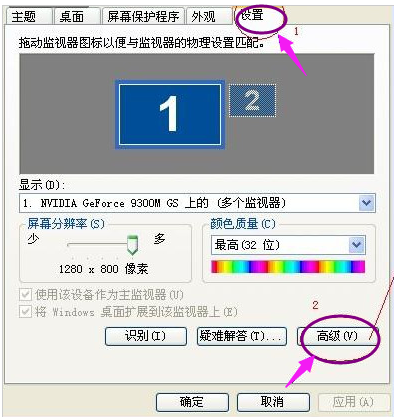
屏幕系统软件图解1
选择“监视器”,从中可以看到显示器的刷新频率设置为“60”,这正是造成显示器屏幕不断抖动的原因。将新频率设置为“75”以上,再点击确定返回桌面即可。
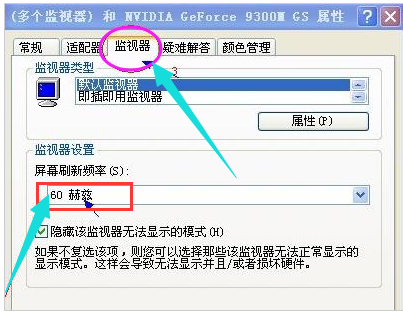
屏幕闪烁系统软件图解2
第二种情况:检查显卡驱动程序是否正确

屏幕闪烁系统软件图解3
第三种情况:观察电脑显示器周围是否存在强电场或强磁场的干扰
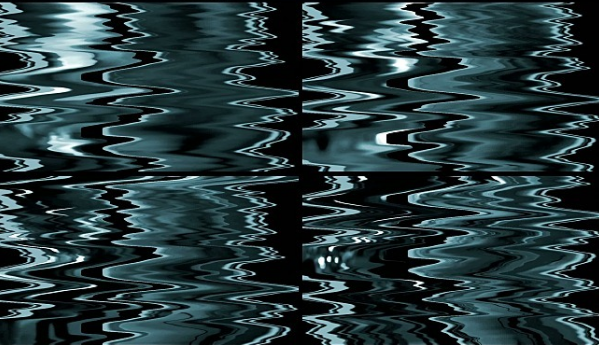
电脑系统软件图解4
第四种情况:显示器硬件问题或电源问题
比如显示器与主机连接的数据线不量等

电脑系统软件图解5
以上就是解决电脑屏幕闪烁与屏幕抖动的一些方法了。






 立即下载
立即下载







 魔法猪一健重装系统win10
魔法猪一健重装系统win10
 装机吧重装系统win10
装机吧重装系统win10
 系统之家一键重装
系统之家一键重装
 小白重装win10
小白重装win10
 杜特门窗管家 v1.2.31 官方版 - 专业的门窗管理工具,提升您的家居安全
杜特门窗管家 v1.2.31 官方版 - 专业的门窗管理工具,提升您的家居安全 免费下载DreamPlan(房屋设计软件) v6.80,打造梦想家园
免费下载DreamPlan(房屋设计软件) v6.80,打造梦想家园 全新升级!门窗天使 v2021官方版,保护您的家居安全
全新升级!门窗天使 v2021官方版,保护您的家居安全 创想3D家居设计 v2.0.0全新升级版,打造您的梦想家居
创想3D家居设计 v2.0.0全新升级版,打造您的梦想家居 全新升级!三维家3D云设计软件v2.2.0,打造您的梦想家园!
全新升级!三维家3D云设计软件v2.2.0,打造您的梦想家园! 全新升级!Sweet Home 3D官方版v7.0.2,打造梦想家园的室内装潢设计软件
全新升级!Sweet Home 3D官方版v7.0.2,打造梦想家园的室内装潢设计软件 优化后的标题
优化后的标题 最新版躺平设
最新版躺平设 每平每屋设计
每平每屋设计 [pCon planne
[pCon planne Ehome室内设
Ehome室内设 家居设计软件
家居设计软件 微信公众号
微信公众号

 抖音号
抖音号

 联系我们
联系我们
 常见问题
常见问题



